iTunes غير متزامن مع iPhone؟ جرب هذه الإصلاحات الحقيقية!
تم التعرف على تطبيق iTunes بالفعل من قبل الكثيرين باعتباره أحد التطبيقات الرائعة التي يمكن للناس استخدامها. بصرف النظر عن كونه مشغل وسائط رائعًا ، يمكن أيضًا استخدامه كتطبيق لتخزين ملفات الوسائط وتنظيمها وإدارتها. يمكنك أيضًا حفظ أغاني iTunes Music المشتراة من المتجر في مكتبة iTunes الخاصة بك.
تضمن شركة Apple Inc. دائمًا إصدار التحديثات على تطبيقاتها بما في ذلك iTunes في الوقت المناسب. ومع ذلك ، على الرغم من كونها جيدة بما فيه الكفاية ، إلا أن هناك حالات تظهر فيها فجأة أخطاء مثل iTunes لا يتزامن مع iPhone. إذا كنت أحد أولئك الذين عانوا من هذا ولا ترغب في مواجهة هذا بعد الآن ، فيجب أن تعرف الحلول التي يجب عليك تطبيقها بعد ذلك.
في هذا المنشور ، كما ذكرنا سابقًا ، هدفنا هو أن نشارك معك مدى سهولة إصلاحه عندما لا يتزامن iTunes مع جهاز iPhone الخاص بك. قبل أن ننتقل إلى الحلول ، دعنا أولاً نرى الأسباب الشائعة وراء هذه المشكلة أثناء قراءة الجزء الأول.
محتوى المادة الجزء 1. لماذا لا يتزامن iTunes مع iPhone؟الجزء 2. 6 حلول لحل مشكلة iPhone غير المتزامنة مع iTunesالجزء 3. أفضل طريقة لتنزيل وحفظ iTunes أو أغاني Apple Musicالجزء 4. ملخص
الجزء 1. لماذا لا يتزامن iTunes مع iPhone؟
من المهم معرفة الأسباب المحتملة وراء معضلة "عدم مزامنة iTunes مع iPhone" قبل الانتقال إلى الحلول البديلة التي يمكن تطبيقها لإصلاح هذه المشكلة. يعد اكتشاف سبب المشكلة أيضًا طريقة رائعة لتحديد أفضل تقنية لاستكشاف الأخطاء وإصلاحها بمجرد مواجهة الخطأ مرة أخرى.
- عند مزامنة مسارات iTunes مع جهاز iPhone الخاص بك ، قد يكون كبل USB أو منفذ جهاز الكمبيوتر الخاص بك معيبًا.
- ربما تستخدم إصدارًا قديمًا من تطبيق iTunes.
- قد يكون جهاز الكمبيوتر الخاص بك به مشاكل غير معروفة في الأجهزة أو البرامج.
مرة أخرى ، هذه فقط ثلاثة من الأسباب الأكثر شيوعًا وراء عدم مزامنة iPhone مع أخطاء iTunes. لا يزال من الممكن أن تكون هناك أسباب أخرى محتملة.
الجزء 2. 6 حلول لحل مشكلة iPhone غير المتزامنة مع iTunes
بصرف النظر عن التحقق مما إذا كان لديك كابل USB أو منفذ الكمبيوتر الشخصي معيب ، وقد تم تجميعه في هذا الجزء من الحلول الممكنة التي يمكن لأي شخص محاولة إصلاح iTunes عندما لا يكون متزامنًا مع جهاز iPhone الخاص بك.
الحل رقم 1. أعد تشغيل الكمبيوتر وتطبيق iTunes وجهاز iPhone الخاص بك
الإجراء الأكثر شيوعًا الذي نقوم به عادةً عند ظهور مشكلة هو إعادة تشغيل جميع الأجهزة التي نستخدمها بالإضافة إلى التطبيقات المعنية. يوصى بإعادة تشغيل جهاز iPhone وجهاز الكمبيوتر وتطبيق iTunes الخاص بك. قد يؤدي القيام بذلك إلى إصلاح المشكلات البسيطة أو الثغرات. بعد إعادة تشغيل جهاز الكمبيوتر الخاص بك ، قم بتشغيل تطبيق iTunes بعد ذلك.
الحل رقم 2. تحقق من تحديثات iOS أو iTunes المتوفرة
الحل التالي الذي سنذكره في هذا المنشور لمعالجة مشكلة "عدم مزامنة iTunes مع iPhone" هو التحقق مما إذا كانت هناك تحديثات iOS متوفرة لجهاز iPhone أو تحديثات التطبيق لـ iTunes.
يمكن أن يؤدي استخدام التطبيقات والأدوات القديمة أيضًا إلى حدوث مشكلات محتملة عندما يتعلق الأمر بالمزامنة. وبالتالي ، يجب عليك التحقق من توفر تحديثات لجهاز iPhone الخاص بك وتطبيق iTunes.
لتحديث تطبيق iTunes الخاص بك ، ما عليك سوى فتحه ، والنقر على "مساعدة" ، ثم اختيار قائمة "التحقق من وجود تحديثات". إذا رأيت إصدارًا جديدًا متاحًا ، فما عليك سوى اتباع التعليمات المعروضة على الشاشة لتتمكن من تحديث التطبيق.
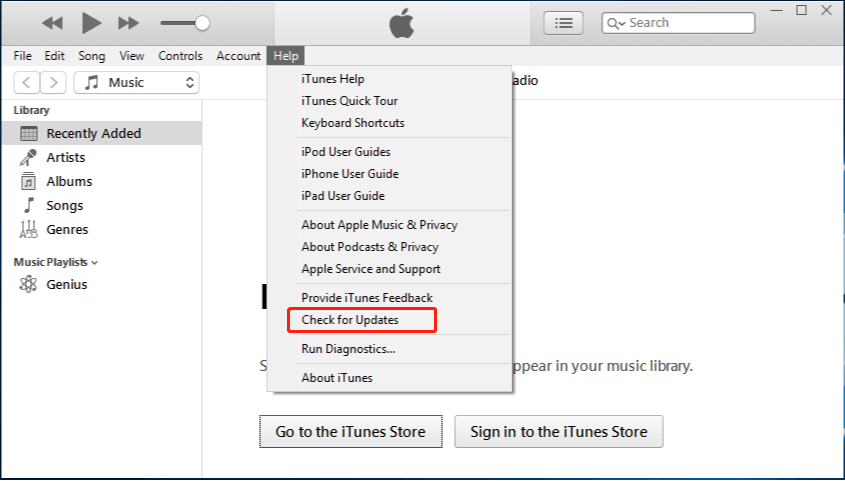
بالنسبة لجهاز iPhone ، ما عليك سوى التوجه إلى "الإعدادات" ، ثم اختيار "عام" ، وأخيرًا "تحديث البرنامج". أحدث إصدار من iOS هو iOS 16 التي جلبت إصلاحات الأخطاء والتحديثات الأمنية الهامة.

الحل رقم 3. أعد تفويض جهاز الكمبيوتر الخاص بك على iTunes
إذا نجح الحلان الأولان الآن ولا يزال خطأ المزامنة موجودًا ، فيمكنك محاولة إعادة تفويض جهاز الكمبيوتر الخاص بك على iTunes. في الواقع ، هذه مهمة بسيطة يجب القيام بها.
كل ما عليك فعله هو تشغيل تطبيق iTunes على جهاز الكمبيوتر الخاص بك ، والنقر على خيار "الحساب" الذي ستراه في شريط القائمة ، ثم انقر على زر "التفويضات" بعد ذلك ، ثم اختر خيار "تخويل هذا الكمبيوتر".
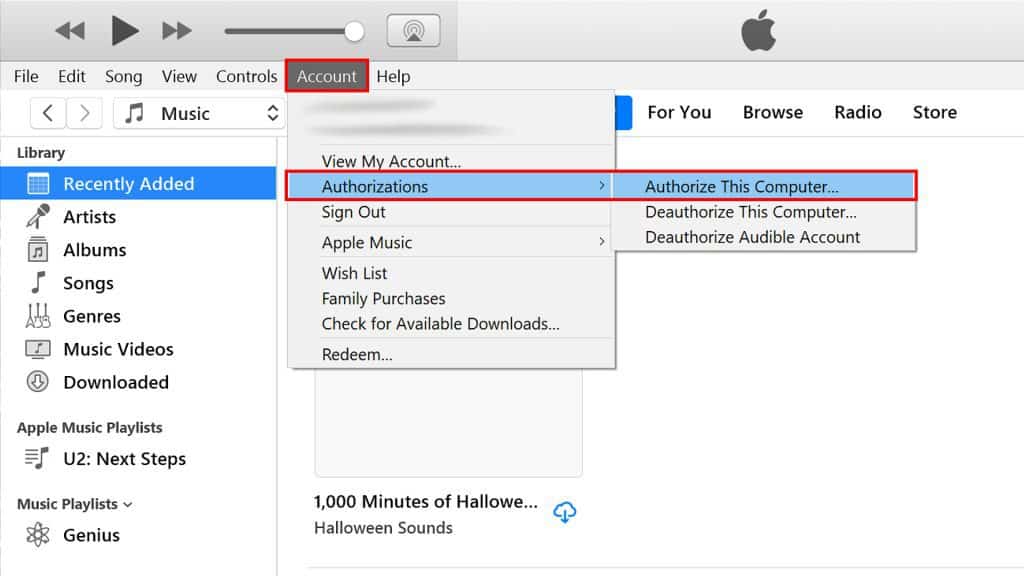
الحل رقم 4. حاول دمج ملفات وسائط iTunes الخاصة بك
هناك أيضًا حالات ترجع فيها مشكلة المزامنة من iTunes إلى iPhone إلى الملفات المنتشرة في المجلدات. قد يعمل دمج ملفات الوسائط كإجابة على معضلة "عدم مزامنة iTunes مع iPhone".
للقيام بذلك ، قم بتشغيل تطبيق iTunes على جهاز الكمبيوتر الخاص بك ، وانقر فوق الزر "ملف" في شريط القائمة. من الخيارات المعروضة ، اختر "مكتبة" ، ثم انقر على "دمج الملفات ...". بدلاً من ذلك ، يمكنك تحديد "تنظيم المكتبة" ثم التأكد من تحديد "دمج الملفات".

الحل رقم 5. إنشاء مكتبة iTunes جديدة
سبب آخر محتمل لعدم مزامنة iTunes مع iPhone الخاص بي هو نسخة مكررة أو تالفة من مكتبة iTunes. يمكنك أيضًا محاولة إنشاء واحدة جديدة ومعرفة ما إذا كان سيتم حل المشكلة. فيما يلي خطوات القيام بذلك.
- أثناء تشغيل iTunes ، اضغط مع الاستمرار على مفتاح "Shift" في لوحة المفاتيح. من الخيارات الثلاثة المعروضة ، اختر "إنشاء مكتبة". ثم أعد فتح تطبيق iTunes.
- توجه إلى "My PC" ، واختر "Music" ، ثم "iTunes". يجب عليك إعادة تسمية "مكتبة iTunes" على أنها قديمة.
- عد إلى مكتبة iTunes السابقة التي لديك وحدد أحدث مكتبة لنسخها.
- تحتاج الآن فقط إلى لصق المكتبة بالمكتبة الحالية وإعادة تسميتها باسم "iTunes Library.itl".
الحل رقم 6. أعد تعيين محفوظات المزامنة
الحل الأخير عندما يتعلق الأمر بمعالجة مشكلة "عدم مزامنة iTunes مع iPhone" التي لدينا في هذا القسم من المقالة هو محاولة إعادة تعيين سجل المزامنة على تطبيق iTunes الخاص بك.
للقيام بذلك ، ابدأ بتشغيل تطبيق iTunes. في الجزء العلوي من شاشتك ، حدد الزر "تعديل". اختر قائمة "التفضيلات" التالية. ستظهر نافذة مطالبة حيث يتعين عليك تحديد "الأجهزة". أخيرًا ، حدد خيار "إعادة تعيين سجل المزامنة".
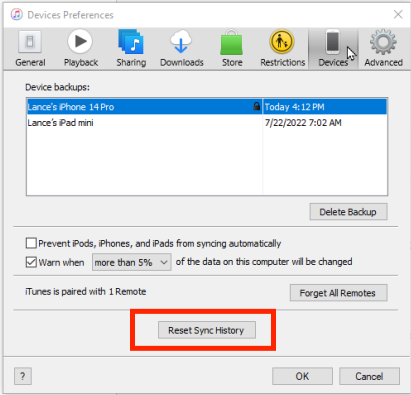
الحلول المذكورة أعلاه في هذا الجزء من المقالة ليست سوى بعض الإجراءات المحتملة التي قد تتخذها عند محاولة معالجة معضلة المزامنة. لا يزال هناك طرق أخرى يمكنك من خلالها التحقق والمحاولة.
الآن ، إذا وجدت أنه من المتعب والمزعج تطبيق الحلول دائمًا عند حدوث مشكلات مثل هذه أثناء المزامنة ، فحاول إيجاد طريقة لا تتطلب منك الحاجة إلى المزامنة. لماذا لا تقوم بتنزيل أغاني iTunes وفقطها على الأجهزة التي ترغب في استخدامها؟ تعلم كيفية القيام بذلك وأنت تنتقل إلى الجزء الثالث.
الجزء 3. أفضل طريقة لتنزيل وحفظ iTunes أو أغاني Apple Music
من الحقائق المعروفة أن هناك أغاني iTunes محمية بموجب برنامج حماية FairPlay من Apple ، نفس الحالة مع أغاني Apple Music. إذا كنت ترغب في تجنب مواجهة مشكلات مثل معضلة "عدم مزامنة iTunes مع iPhone" ، فحاول تنزيلها وحفظها على أي جهاز تريده! ولكن كيف يمكن تحقيق ذلك بالنظر إلى أن المسارات محمية بنظام إدارة الحقوق الرقمية؟
هذا في الواقع بسيط. ما تحتاجه هنا هو أداة تقوم بالأمرين معًا إزالة Apple Music DRM وعمليات التحويل. هناك مجموعات من التطبيقات الجيدة ولكننا نضمن أن يكون TunesFun محول ابل الموسيقى هو الأفضل. بالإضافة إلى ذلك ، يمكن أن يساعد في تحويل الأغاني إلى تنسيقات مرنة مثل MP3 و FLAC و AAC و AC3 و M4A.
ال TunesFun يضمن Apple Music Converter أيضًا معالجة سريعة وحتى تحويل بدون فقد. وبالتالي ، يمكن إجراء العملية بكفاءة وسيتم الحفاظ على جميع المعلومات المتعلقة بالأغاني بالإضافة إلى جودتها الأصلية. لا تقلق بشأن أنه يمكنك تشغيل الموسيقى حتى لو أغنية Apple Music غير متوفرة في المنطقة لأن لديك ملفات الموسيقى المحولة هذه ، ويمكنك حفظها على مشغل الوسائط.
بالطبع ، هذا التطبيق سهل الاستخدام للغاية. عند الحصول على ملف TunesFun تم تثبيت Apple Music Converter على جهاز الكمبيوتر الخاص بك ، ولا ينبغي أن يكون القلق جزءًا من العملية لأنه مدعوم من قبل كل من Windows و Mac OS. فيما يلي نظرة عامة حول كيفية استخدام ملف TunesFun محول موسيقى Apple عند تحويل وتنزيل أغاني iTunes أو Apple Music.
الخطوة 1. بمجرد تثبيت التطبيق ، قم بتشغيله وابدأ في المعاينة وتحديد المسارات المراد معالجتها.

الخطوة 2. اختر تنسيق الإخراج لاستخدامه من قائمة التنسيقات المدعومة. تعديل إعدادات معلمة الإخراج الموجودة في أسفل الصفحة ممكن أيضًا.

الخطوه 3. انقر فوق الخيار "تحويل" لتحويل الأغاني أخيرًا إلى التنسيق المطلوب. يجب أن تتم إزالة حماية DRM أيضًا في نفس الوقت.

الخطوة رقم 4. بمجرد تنزيل الأغاني الخالية من DRM والمحولة ، فقد حان الوقت الآن لحفظها على جهاز iPhone أو أي جهاز تملكه!

الجزء 4. ملخص
عند معالجة مشكلة "عدم مزامنة iTunes مع iPhone" ، من الجيد وجود العديد من الحلول والحلول البسيطة التي يمكن لأي شخص تطبيقها. لحسن الحظ أيضًا ، هناك تطبيقات رائعة مثل TunesFun محول ابل الموسيقى يمكن أن يساعد المرء في الحفاظ على المسارات التي يمكن الوصول إليها وتشغيلها على أي جهاز ومشغل وسائط.
اترك تعليقا